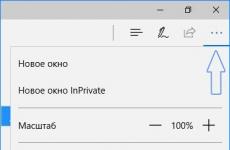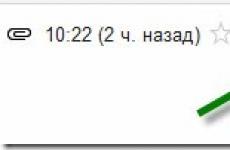Какъв графичен процесор? Вграден графичен процесор - защо е необходим? Как да проверите дали GPU performance viewer се поддържа
Съвременните видеокарти, поради огромната изчислителна мощност, която изискват при работа с графики, са оборудвани със собствена командацентър, с други думи – графичният процесор.
Това беше направено, за да се „разтовари“ централния процесор, който поради широкия си „обхват на приложение“ просто не е в състояние да се справи с изискванията на съвременнитеигрална индустрия.
Графичните процесори (GPU) абсолютно не отстъпват на централните процесори по сложност, но поради тясната си специализация те са в състояние по-ефективно да се справят със задачата да обработват графики, да конструират изображение и след това да го показват на монитора.
Ако говорим за параметри, те са много подобни за GPU централни процесори. Това са параметри, които вече са известни на всички, като микроархитектура на процесора, тактова честотаосновна работа, производствен процес. Но те също имат доста специфични характеристики. Например, важна характеристика на GPU е броят на пикселните конвейери. Тази характеристика определя броя на пикселите, обработени за тактов цикъл на GPU. Броят на тези конвейери може да варира, напр. графични чипове Radeon HD 6000 серия, техният брой може да достигне 96.
Пикселният тръбопровод се занимава с изчисляването на всеки следващ пиксел от следващото изображение, като се вземат предвид неговите характеристики. За да се ускори процесът на изобразяване, се използват няколко паралелно работещи конвейера, които изчисляват различни пиксели на едно и също изображение.
Също така броят на пикселните тръбопроводи влияе върху важен параметър - скоростта на пълнене на видеокартата. Скоростта на запълване на видеокарта може да се изчисли чрез умножаване на честотата на ядрото по броя на тръбопроводите.
Нека изчислим степента на запълване, например, за видеокарта AMD Radeon HD 6990 (фиг.2)Честотата на GPU ядрото на този чип е 830 MHz, а броят на пикселните конвейери е 96. С прости математически изчисления (830x96) стигаме до извода, че скоростта на запълване ще бъде 57,2 Gpixel/s.

Ориз. 2
Освен пикселните конвейери съществуват и т.нар текстурни блоковевъв всеки конвейер. Колкото повече текстурни единици, толкова повече текстури могат да бъдат приложени в едно преминаване на тръбопровода, което също влияе върху цялостната производителност на цялата видео система. В гореспоменатия чип AMD Radeon HD 6990 броят на единиците за вземане на проби от текстури е 32x2.
В графичните процесори може да се разграничи друг тип тръбопроводи - вертексни тръбопроводи, те са отговорни за изчисляването на геометричните параметри на триизмерно изображение.
Сега, нека да разгледаме стъпка по стъпка, донякъде опростен процес на изчисляване на тръбопровода, последван от формиране на изображение:
1 - ти етап.Данните за върховете на текстурата отиват към тръбопроводи за върхове, които изчисляват геометричните параметри. На този етап е свързан блокът „T&L“ (Transform & Lightning). Този блок отговаря за осветлението и трансформацията на изображението в триизмерни сцени. Обработката на данни във върховия конвейер се извършва от програмата за върхови шейдъри.
2 - о етап.На втория етап от формирането на изображението се свързва специален Z-буфер, който отрязва невидимите полигони и лица на триизмерни обекти. След това се извършва процесът на филтриране на текстури, за това пикселните шейдъри влизат в „битката“. IN софтуерни интерфейси OpenGL или Direct3D стандарти за работа триизмерни изображения. Приложението извиква определена стандартна OpenGL или Direct3D функция и шейдърите изпълняват тази функция.
3-ти етап.На последния етап от изграждането на изображението при конвейерната обработка данните се прехвърлят в специален буфер на кадрите.
И така, току-що прегледахме накратко структурата и принципите на работа на графичните процесори; информацията, разбира се, не е „лесна“ за разбиране, но за общото компютърно развитие мисля, че ще бъде много полезна :)
IN модерни устройстваИзползва се графичен процесор, който също се нарича GPU. Какво представлява и какъв е принципът му на действие? GPU (Graphics) е процесор, чиято основна задача е да обработва графики и изчисления с плаваща запетая.GPU улеснява работата на основния процесор, когато става въпрос за тежки игри и приложения с 3D графика.
Какво е това?
GPU създава графики, текстури, цветове. Процесор, който има много ядра, може да работи високи скорости. Графичната карта има много ядра, които работят основно върху ниски скорости. Те правят изчисления на пиксели и върхове. Последните се обработват предимно в координатна система. Графичният процесор обработва различни задачи, като създава триизмерно пространство на екрана, тоест обектите се движат в него.
Принцип на действие
Какво прави GPU? Занимава се с обработка на графики в 2D и 3D формати. Благодарение на GPU вашият компютър може да изпълнява важни задачи по-бързо и по-лесно. Особеността на графичния процесор е, че той увеличава скоростта на изчисление на максимално ниво. Архитектурата му е проектирана по такъв начин, че му позволява да обработва визуална информация по-ефективно от централния процесор на компютъра.
Той отговаря за разположението на триизмерните модели в рамката. Освен това всеки процесор филтрира включените в него триъгълници. Той определя кои са видими и премахва тези, които са скрити зад други обекти. Чертае източници на светлина и определя как тези източници влияят на цвета. Графичният процесор (какво представлява е описано в статията) създава изображение и го показва на екрана на потребителя.

Ефективност
Какво определя ефективната работа на GPU? температура. Един от проблемите на компютрите и лаптопите е прегряването. Това е основната причина, поради която устройството и неговите елементи бързо се провалят. Проблемите с графичния процесор започват, когато температурата на процесора надвиши 65 °C. В този случай потребителите забелязват, че процесорът започва да работи по-слабо и пропуска тактови цикли, за да намали самостоятелно повишената температура.
Температурният диапазон 65-80 °C е критичен. В този случай системата се рестартира (аварийно) и компютърът се изключва сам. Важно е потребителят да гарантира, че температурата на GPU не надвишава 50 °C. Температура от 30-35 °C се счита за нормална при неактивност, 40-45 °C при дълги часове на натоварване. Колкото по-ниска е температурата, толкова по-висока е производителността на компютъра. За дънна платка, видео карта, кутия и твърди дискове- вашите собствени температурни условия.
Но много потребители също са загрижени за въпроса как да намалят температурата на процесора, за да повишат неговата ефективност. Първо трябва да разберете причината за прегряването. Това може да е запушена охладителна система, засъхнала термична паста, зловреден софтуер, овърклок на процесора, необработен BIOS фърмуер. Най-простото нещо, което потребителят може да направи, е да смени термопастата, която се намира на самия процесор. Освен това трябва да се почисти охладителната система. Експертите също съветват да инсталирате мощен охладител, подобрявайки циркулацията на въздуха системна единица, увеличете скоростта на въртене на охладителя на графичния адаптер. Всички компютри и графични процесори имат една и съща схема за намаляване на температурата. Важно е да наблюдавате устройството и да го почиствате навреме.

Специфика
Графичният процесор се намира на видеокартата, основната му задача е да обработва 2D и 3D графики. Ако на компютъра е инсталиран GPU, процесорът на устройството не извършва ненужна работа и следователно функционира по-бързо. Основната характеристика на графиката е, че основната й цел е да увеличи скоростта на изчисляване на обекти и текстури, тоест графична информация. Архитектурата на процесора им позволява да работят много по-ефективно и да обработват визуална информация. Обикновен процесор не може да направи това.
Видове
Какво е това - графичен процесор? Това е компонент, включен във видеокартата. Има няколко вида чипове: вградени и дискретни. Експертите казват, че вторият се справя по-добре със задачата си. Инсталира се на отделни модули, тъй като се отличава със своята мощност, но изисква отлично охлаждане. Почти всички компютри имат вграден графичен процесор. Той е инсталиран в процесора, за да намали консумацията на енергия няколко пъти. По мощност не може да се мери с дискретните, но и той има добри характеристики, показва добри резултати.

Компютърна графика
Какво е това? Това е името на областта на дейност, в която те използват за създаване на изображения и обработка на визуална информация. Компютърни технологии. Модерен компютърна графика, включително научни, ви позволява да обработвате графично резултати, да изграждате диаграми, графики, чертежи, както и да извършвате различни видове виртуални експерименти.
Техническите продукти са създадени с помощта на конструктивна графика. Има и други видове компютърна графика:
- анимирани;
- мултимедия;
- артистичен;
- реклама;
- илюстративен.
От техническа гледна точка компютърната графика представлява двуизмерни и триизмерни изображения.

CPU и GPU: разликата
Каква е разликата между тези две наименования? Много потребители знаят, че графичният процесор (какво е - описано по-горе) и видеокартата изпълняват различни задачи. Освен това те се различават по вътрешната си структура. Както процесорите, така и графичните процесори имат много подобни характеристики, но са създадени за различни цели.
Централният процесор изпълнява определена верига от инструкции за кратък период от време. Той е проектиран по такъв начин, че образува няколко вериги едновременно, разделя потока от инструкции на много, изпълнява ги, след което ги обединява обратно в една в определен ред. Инструкцията в нишката зависи от тези, които я следват, следователно процесорът съдържа малък брой изпълнителни единици, тук основният приоритет се дава на скоростта на изпълнение и намаляването на времето за престой. Всичко това се постига с помощта на конвейер и кеш памет.

GPU е различен важна функция- изобразяване визуални ефектии 3D графики. Работи по-просто: получава полигони като вход, извършва необходимите логически и математически операции и извежда пикселни координати. Работата на GPU включва обработка на голям поток от различни задачи. Неговата особеност е, че е надарен с голяма мощност, но работи бавно в сравнение с процесора. В допълнение, съвременните графични процесори имат повече от 2000 изпълнителни единици. Те се различават по своите методи за достъп до паметта. Например, графиката не се нуждае от кеш памет голям размер. На GPU пропускателна способностПовече ▼. Ако обясните с прости думи, тогава процесорът взема решения в съответствие със задачите на програмата, а графичният процесор извършва много идентични изчисления.
Много хора са виждали съкращението GPU, но не всеки знае какво е то. Това компонент, която е част от видео карти. Понякога се нарича видеокарта, но това не е правилно. Графичният процесор е зает обработкакоманди, които формират триизмерно изображение. Това е основният елемент, от чиято мощност зависи производителностцялата видео система.
Яжте няколко видатакива чипове - отделенИ вградена. Разбира се, веднага си струва да споменем, че първият е по-добър. Поставя се на отделни модули. Тя е мощна и изисква добро охлаждане. Вторият е инсталиран на почти всички компютри. Той е вграден в процесора, което прави консумацията на енергия няколко пъти по-ниска. Разбира се, не може да се сравни с пълноценни дискретни чипове, но в момента се показва доста добре резултати.
Как работи процесорът
 Графичният процесор е включен обработка 2D и 3D графики. Благодарение на GPU процесорът на компютъра е по-свободен и може да изпълнява по-важни задачи. Основната характеристика на GPU е, че се опитва колкото е възможно повече увеличете скоросттаизчисляване на графична информация. Архитектурата на чипа позволява по-голяма ефективностпроцес графична информация, а не централния процесор на компютъра.
Графичният процесор е включен обработка 2D и 3D графики. Благодарение на GPU процесорът на компютъра е по-свободен и може да изпълнява по-важни задачи. Основната характеристика на GPU е, че се опитва колкото е възможно повече увеличете скоросттаизчисляване на графична информация. Архитектурата на чипа позволява по-голяма ефективностпроцес графична информация, а не централния процесор на компютъра.
GPU инсталации местоположениетриизмерни модели в рамката. Ангажирани в филтриранетриъгълници, включени в тях, определя кои са видими и отрязва тези, които са скрити от други обекти.
Интегрираният графичен процесор играе важна роля както за геймърите, така и за непретенциозните потребители.
От това зависи качеството на игрите, филмите, гледането на видеоклипове в интернет и изображенията.
Принцип на действие

Графичният процесор е интегриран в дънна платкакомпютър - така изглежда вградената графика.
Като правило те го използват, за да премахнат необходимостта от инсталиране на графичен адаптер -.
Тази технология спомага за намаляване на цената на крайния продукт. Освен това, поради компактността и ниската консумация на енергия на такива процесори, те често се инсталират в лаптопи и настолни компютри с ниска мощност.
Така че вградената графични процесоризапълни тази ниша толкова много, че 90% от лаптопите по рафтовете на американските магазини имат точно такъв процесор.
Вместо обикновена видеокарта, интегрираната графика често използва самата RAM на компютъра като спомагателен инструмент.
Вярно е, че това решение донякъде ограничава производителността на устройството. Все пак самият компютър и графичният процесор използват една и съща шина на паметта.
Така че това „съседство“ влияе върху изпълнението на задачите, особено при работа със сложна графика и по време на игра.
Видове

Интегрираната графика има три групи:
- Графика със споделена памет - устройство, базирано на споделен контрол с главния процесор RAM. Това значително намалява разходите, подобрява системата за пестене на енергия, но влошава производителността. Съответно, за тези, които работят със сложни програми, интегрираните графични процесори от този тип най-вероятно не са подходящи.
- Дискретна графика - запоени са видео чип и един или два модула видео памет системна платка. Благодарение на тази технология качеството на изображението е значително подобрено, а също така става възможно да се работи с 3D графики с най-добри резултати. Вярно е, че ще трябва да платите много за това и ако търсите процесор с висока мощност във всички отношения, цената може да бъде невероятно висока. В допълнение, сметката ви за електричество ще се увеличи леко - консумацията на енергия на дискретните графични процесори е по-висока от обикновено.
- Хибридна дискретна графика - комбинация от двата предишни вида, които осигуряват създаването PCI шиниЕкспрес. По този начин достъпът до паметта се осъществява както през запоената видео памет, така и през RAM. С това решение производителите искаха да създадат компромисно решение, но то все още не елиминира недостатъците.
Производители
Ангажирани в производството и разработването на интегрирани графични процесори, като правило, големи компании- , и , но много малки предприятия също се присъединяват към тази област.
Това не е трудно да се направи. Първо потърсете Primary Display или Init Display. Ако не виждате нещо подобно, потърсете Onboard, PCI, AGP или PCI-E (всичко зависи от шините, инсталирани на дънната платка).
Избирайки PCI-E, например, активирате видеокартата PCI-Express и дезактивирате вградената интегрирана.
По този начин, за да активирате интегрираната видеокарта, трябва да намерите подходящите параметри в BIOS. Често процесът на активиране е автоматичен.
Деактивиране

По-добре е да го деактивирате в BIOS. Това е най-простият и непретенциозен вариант, подходящ за почти всички компютри. Единствените изключения са някои лаптопи.
Отново потърсете Периферни устройства или Интегрирани периферни устройства в BIOS, ако работите на настолен компютър.
При лаптопите името на функцията е различно и не е еднакво навсякъде. Така че просто намерете нещо свързано с графики. напр. необходими опциимогат да бъдат поставени в секциите Advanced и Config.
Деактивирането също се извършва по различни начини. Понякога е достатъчно просто да щракнете върху „Деактивирано“ и да поставите видеокартата PCI-E на първо място в списъка.
Ако сте потребител на лаптоп, не се тревожете, ако не намерите подходяща опция, априори може да нямате такава функция. За всички останали устройства правилата са прости - без значение как изглежда самият BIOS, пълненето е същото.
Ако имате две видеокарти и и двете са показани в диспечера на устройствата, тогава въпросът е доста прост: щракнете с десния бутон върху една от тях и изберете „деактивиране“. Имайте предвид обаче, че дисплеят може да потъмнее. Това най-вероятно ще се случи.
Това обаче също е разрешим проблем. Достатъчно е да рестартирате компютъра или софтуера.
Направете всички последващи настройки върху него. Ако не работи този метод, отменете действията си с помощта на безопасен режим. Можете също да прибягвате до предишния метод - чрез BIOS.
Две програми - NVIDIA Control Center и Контрол на катализатораЦентър - конфигурирайте използването на конкретен видео адаптер.
Те са най-непретенциозните в сравнение с другите два метода - екранът едва ли ще се изключи, а и случайно няма да объркате настройките през BIOS.
За NVIDIA всички настройки са в раздела 3D.
Можете да изберете предпочитания от вас видео адаптер за всички операционна система, както и за определени програми и игри.
В софтуера Catalyst идентична функция се намира в опцията „Захранване“ в подпозицията „Превключваема графика“.
Така че превключването между GPU е лесно.
Има различни методи, по-специално чрез програми и чрез BIOS.Включването или изключването на една или друга интегрирана графика може да бъде придружено от някои повреди, свързани главно с изображението.
Може да изгасне или просто да се изкриви. Нищо не трябва да засяга самите файлове на компютъра, освен ако не сте щракнали върху нещо в BIOS.
Заключение

В резултат на това интегрираните графични процесори са търсени поради тяхната ниска цена и компактност.
Ще трябва да платите за това с нивото на производителност на самия компютър.
В някои случаи интегрираната графика е просто необходима - дискретните процесори са идеални за работа с триизмерни изображения.
Освен това лидерите в индустрията са Intel, AMD и Nvidia. Всеки от тях предлага своите графични ускорители, процесори и други компоненти.
Най-новите популярни модели са Intel HD Graphics 530 и AMD A10-7850K. Те са доста функционални, но имат някои недостатъци. По-специално, това се отнася за мощността, производителността и цената на крайния продукт.
Можете да активирате или деактивирате графичен процесор с вградено ядро или да го направите сами чрез BIOS, помощни програми и различни видовепрограма, но самият компютър може лесно да го направи вместо вас. Всичко зависи от това коя видео карта е свързана към самия монитор.
Диспечер на задачите Windows 10съдържа подробни инструментинаблюдение GPU (GPU). Можете да видите използването на GPU за приложение и за цялата система и Microsoftобещава, че показателите Диспечер на задачите ще бъдат по-точни от индикаторите от помощни програми на трети страни.
Как работи
Тези функции GPUбяха добавени в актуализацията Fall Creators за Windows 10 , също известен като Windows 10 версия 1709 . Ако използвате Windows 7, 8 или по-нова версия Стара версия Windows 10, няма да видите тези инструменти в диспечера на задачите.
Windowsизползва по-нови функции в Windows Display Driver Model за извличане на информация директно от GPU (VidSCH) и мениджър на видео памет (VidMm) в графично ядро WDDM, които отговарят за действителното разпределение на ресурсите. Той показва много точни данни, независимо какви API приложения използват за достъп до GPU - Microsoft DirectX, OpenGL, Vulkan, OpenCL, NVIDIA CUDA, AMD Mantle или нещо друго.
Ето защо в Диспечер на задачите Показват се само системи, съвместими с WDDM 2.0 графични процесори . Ако не виждате това, GPU на вашата система вероятно използва по-стар тип драйвер.
Можете да проверите коя версия на WDDM използва вашият драйвер GPUкато натиснете клавиша Windows + R, напишете „dxdiag“ в полето и след това натиснете „Enter“, за да отворите инструмента „ Средства DirectX диагностика " Отидете в раздела „Екран“ и погледнете вдясно от „Модел“ в секцията „Драйвери“. Ако видите WDDM 2.x драйвер тук, вашата система е съвместима. Ако видите WDDM 1.x драйвер тук, вашият GPUнесъвместими.

Как да видите производителността на GPU
Тази информация е достъпна в Диспечер на задачите , въпреки че е скрит по подразбиране. За да го отворите, отворете Диспечер на задачитекато щракнете с десния бутон върху произволно празно място в лентата на задачите и изберете " Диспечер на задачите"или като натиснете Ctrl+Shift+Esc на клавиатурата.
Кликнете върху бутона "Повече подробности" в долната част на прозореца " Диспечер на задачите“, ако виждате стандартния прост изглед.

Ако GPU не се показва в диспечера на задачите , В режим на цял екранна " процеси„Щракнете с десния бутон върху която и да е заглавка на колона и след това активирайте опцията“ GPU " Това ще добави колона GPU , което ви позволява да видите процента на ресурсите GPU , използвани от всяко приложение.
Можете също да активирате опцията " GPU ядро“, за да видите кой GPU използва приложението.

Обща употреба GPUна всички приложения във вашата система се появява в горната част на колоната GPU. Щракнете върху колона GPUза да сортирате списъка и да видите кои приложения използват вашите GPUнай-много в момента.
Номер в колона GPU- Това е най-високата употреба, която приложението използва във всички двигатели. Така например, ако дадено приложение използва 50% GPU 3D енджин и 2% GPU видео декодиране, вие просто ще видите колоната GPU, показваща числото 50%.
В колоната " GPU ядро» се показва всяко приложение. Това ви показва какво физически GPUи какъв двигател използва приложението, например дали използва 3D двигател или двигател за декодиране на видео. Можете да определите кой графичен процесор отговаря на изискванията за конкретен показател, като поставите отметка в " производителност“, за което ще говорим в следващия раздел.

Как да видите използването на видеопаметта на приложението
Ако се чудите колко видеопамет се използва от приложение, трябва да отидете в раздела Подробности в диспечера на задачите. В раздела Подробности щракнете с десния бутон върху която и да е заглавка на колона и изберете Избор на колони. Превъртете надолу и включете колони " GPU », « GPU ядро », « " И " " Първите две са налични и в раздела Процеси, но последните две опции за памет са налични само в панела с подробности.

Колона " Специализирана GPU памет » показва колко памет използва приложението на вашия GPU. Ако вашият компютър има дискретно NVIDIA видео картаили AMD, тогава това е част от неговата VRAM, тоест колко физическа паметна вашата видеокарта използва приложението. Ако имате интегриран графичен процесор , част от обичайното ви системна паметзапазени изключително за вашия графичен хардуер. Това показва каква част от запазената памет се използва от приложението.
Windowsсъщо така позволява на приложенията да съхраняват някои данни в обикновена системна DRAM. Колона " Споделена GPU памет " показва колко памет в момента използва приложението за видео устройства от нормалната системна RAM на компютъра.
Можете да щракнете върху която и да е от колоните, за да сортирате по тях и да видите кое приложение използва най-много ресурси. Например, за да видите приложенията, които използват най-много видео памет на вашия GPU, щракнете върху " Специализирана GPU памет ».

Как да проследите използването на споделяне на GPU
За проследяване на общата статистика за използване на ресурсите GPU, отидете на " производителност"и погледни" GPU“ в долната част на страничната лента. Ако вашият компютър има няколко графични процесора, тук ще видите няколко опции GPU.
Ако имате няколко свързани графични процесора - като използвате функция като NVIDIA SLI или AMD Crossfire, ще ги видите идентифицирани с "#" в името им.

Windowsпоказва използването GPUв реално време. По подразбиране Диспечер на задачите опитва се да покаже най-интересните четири двигателя според това, което се случва във вашата система. Например, ще видите различни графики в зависимост от това дали играете 3D игри или кодирате видеоклипове. Можете обаче да щракнете върху някое от имената над диаграмите и да изберете някой от другите налични двигатели.
Вашето име GPUсъщо се появява в страничната лента и в горната част на този прозорец, което улеснява проверката какъв графичен хардуер е инсталиран на вашия компютър.
Ще видите и графики за употребата на маркираните и споделена памет GPU. Използване на споделена памет GPUсе отнася до това колко от общата памет на системата се използва за задачи GPU. Тази памет може да се използва както за нормални системни задачи, така и за видеозаписи.
В долната част на прозореца ще видите информация като номера на версията на инсталирания видео драйвер, дата на разработка и физическо местоположение GPUна вашата система.

Ако искате да видите тази информация в по-малък прозорец, който е по-лесно да оставите на екрана, щракнете двукратно някъде в екрана на GPU или щракнете с десния бутон някъде в него и изберете опцията Графично резюме" Можете да увеличите прозорец, като щракнете двукратно върху панела или като щракнете с десния бутон върху него и премахнете отметката от " Графично резюме».
Можете също да щракнете с десния бутон върху графиката и да изберете „Редактиране на графика“ > „Едноядрен“, за да видите само една графика на двигателя GPU.

За да запазите този прозорец постоянно показван на вашия екран, щракнете върху „Опции“ > „ Върху други прозорци».

Кликнете два пъти вътре в панела GPUотново и ще имате минимален прозорец, който можете да позиционирате навсякъде на екрана.